html元素 标签是一个没有任何语义的行内元素,不对设置任何样式,则不会有任何视觉效果。有关该标签的使用方法及作用详解如下:
标签的定义
标签属于行内元素,无任何特殊语义。
标签主要用于定义文本样式,通过单独设置标签的CSS样式来操作。
标签是定义文本样式的,如果不设置任何css样式,那么 标签包含的文本就不会有任何视觉显示效果。
浏览器支持情况
标签已被所有主流浏览器支持 。
标签的用法
1、标签默认用法
标签不设置任何CSS样式时,被包含的文本是没有任何视觉显示效果的,如下面代码所示:欢迎光临刘代码博客!
2、设置标签CSS样式
标签主要定义文本样式,所以,我们可以通过对标签设置不同的CSS样式,获得丰富多样的文本显示效果,比如加粗、颜色、字体大小等样式效果,这也正是标签的主要作用。
➊设置文本颜色
下面以设置文本为红色字体为例,演示代码如下:欢迎光临刘代码博客!
以上代码在IE浏览器中显示如下:

➋设置字体大小及加粗
我们用font-size样式属性设置字体大小为24px,用font-weight:bold设置文本加粗显示,演示代码如下:欢迎光临刘代码博客!
以上代码在火狐浏览器中显示如下:

注意:font-weight:bold表示的是字体加粗,它在不同的浏览器中显示的加粗效果是不同!
3、设置标签的宽度和高度
标签属于行内元素,需要将其转换成内联块级元素,才可以设置宽度和高度。
➊标签默认设置宽高是无效
标签属于行内元素,默认宽度是span标签包裹的文本长度的宽度,也就是说span标签包裹的文本长度是多长,那么,span标签的宽度就有多长!
我们不能直接设置标签的宽度和高度,因为行内元素设置宽高是无效,必须转换成块级元素或行内块级元素才可以设置。
➋标签转换成块级元素可设置宽高
span属于行内元素,无法直接设置宽高,但可以将其转换内联块级元素后,就可以对其设置宽度和高度。
转换方法就是:需要将display设置为inline-block,为了大家能更直观的看清楚,我们还设置了span标签的背景颜色为红色,演示代码如下:欢迎光临刘代码博客!
以上代码在浏览器中的现显示效果如下:

由上图可知以下几点:
1、被span标签包裹的“刘代码”的宽度明显变宽了,即我们设置的200px,也就是红色背景所显示的宽度;
2、被span标签包裹的“刘代码”默认对齐方式是左边对齐;
我们可以通过text-align设置文本对齐方式,比如,居中对齐方式text-align:center,代码如下:欢迎光临刘代码博客!
以上代码在ie浏览器中显示效果如下:

text-align的对齐方式除了居中(center)之外,可以设置左对齐(left),右对齐(right)。
当我们把span标签转换成内联块级元素inline-block后,也可以设置span标签的高度,演示代码如下:欢迎光临刘代码博客!
以上代码在浏览器中显示效果如下:
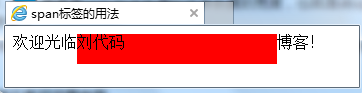
4、多个标签并列
标签属于行内元素,可将一个行中的文本划分为几个并列的区块,并且始终保持在同一行上显示。
演示代码如下:欢迎您光临刘代码博客!
以上代码在IE浏览器中的显示效果如下:

由上图可知,被标签定义的两个词组“光临”和“刘代码”,在浏览器中显示是没有任何样式效果的,由于标签是行内元素,所以,始终保持在同一行中显示!




















 1万+
1万+











 被折叠的 条评论
为什么被折叠?
被折叠的 条评论
为什么被折叠?








